Bitrue Вход - Bitrue Bulgaria - Bitrue България
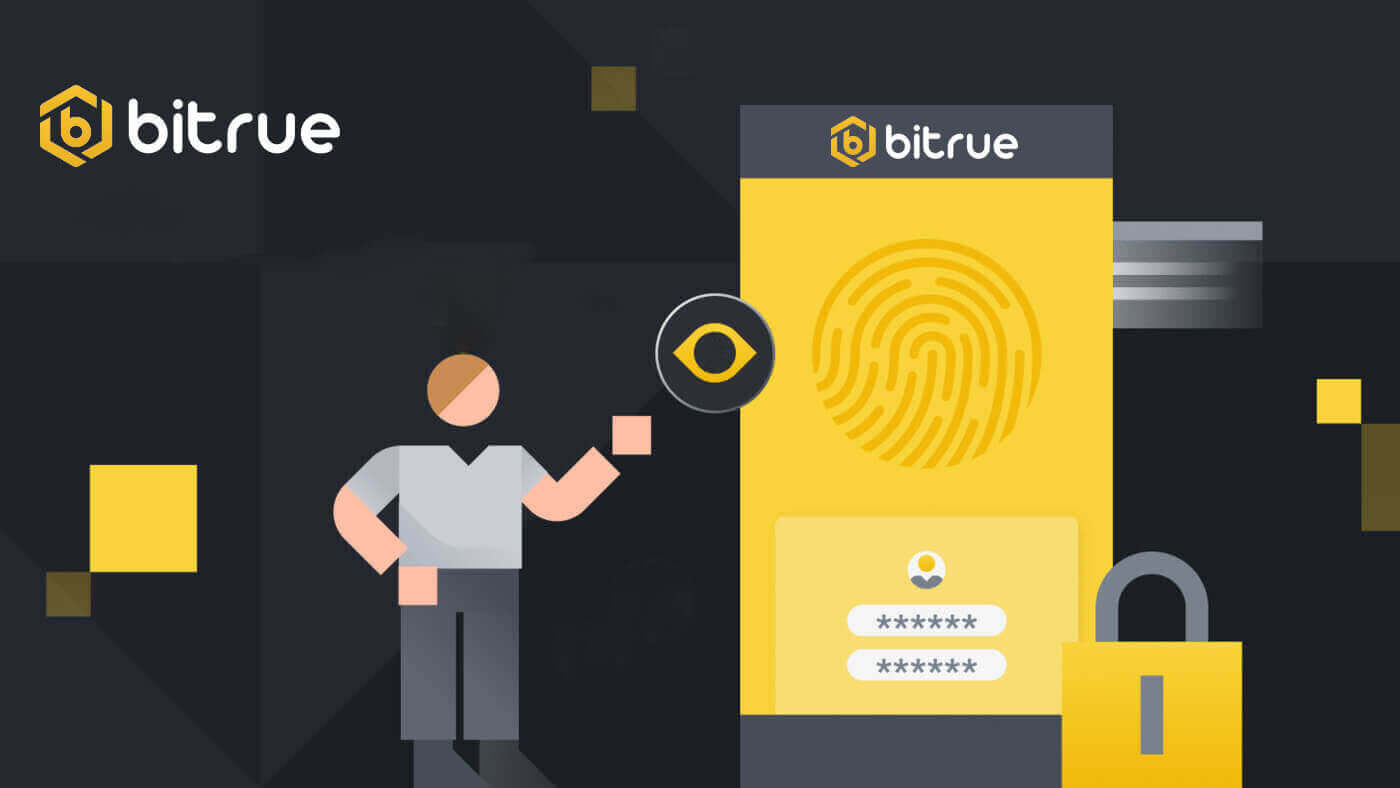
- език
-
English
-
العربيّة
-
简体中文
-
हिन्दी
-
Indonesia
-
Melayu
-
فارسی
-
اردو
-
বাংলা
-
ไทย
-
Tiếng Việt
-
Русский
-
한국어
-
日本語
-
Español
-
Português
-
Italiano
-
Français
-
Deutsch
-
Türkçe
-
Nederlands
-
Norsk bokmål
-
Svenska
-
Tamil
-
Polski
-
Filipino
-
Română
-
Slovenčina
-
Zulu
-
Slovenščina
-
latviešu valoda
-
Čeština
-
Kinyarwanda
-
Українська
-
Dansk
-
Kiswahili
Как да влезете в акаунт в Bitrue
Как да влезете в акаунта си в Bitrue
Стъпка 1: Посетете уеб страницата на Bitrue .Стъпка 2: Изберете „Вход“.


Ще видите този интерфейс на началната страница, когато влезете успешно.
ЗАБЕЛЕЖКА: Имате възможност да поставите отметка в квадратчето по-долу и да влезете в това устройство, без да виждате потвърждението на акаунта си след 15 дни. 
Как да влезете в приложението Bitrue
Влезте с телефонен номер
Стъпка 1 : Изберете Bitrue App и можете да видите този интерфейс:
Когато видите този интерфейс, вашето влизане в Bitrue е успешно.

Влезте с имейл
Въведете своя имейл адрес и се уверете, че паролата е правилна, след което щракнете върху „ВХОД“. Когато видите този интерфейс, вашето влизане в Bitrue е успешно.

Забравих паролата си от акаунта в Bitrue
Можете да използвате приложението или уебсайта на Bitrue, за да нулирате паролата на акаунта си. Моля, имайте предвид, че тегленията от вашия акаунт ще бъдат блокирани за цял ден след повторно задаване на парола поради съображения за сигурност.
Мобилно приложение
С имейл адрес:
1 . Избирате "Забравена парола?" на екрана за вход.
2 . Натиснете „чрез имейл“.
3 . Въведете вашия имейл адрес в предоставеното поле.
4 . Щракнете върху "НАПРЕД", за да продължите.
5 . Потвърдете своя „код за потвърждение на пощенска кутия“, като щракнете върху „Потвърди“ в имейла си.
6 . Вече можете да въведете различна парола.
7 . Натиснете „Потвърди“ и сега можете нормално да използвате Bitrue.
С телефонен номер
1 . Избирате "Забравена парола?" на екрана за вход.
2 . Натиснете "през телефона".
3 . Въведете телефонния си номер в предоставеното поле и натиснете „СЛЕДВАЩ“.
4 . Потвърдете кода, изпратен на вашия SMS.
5 . Сега можете да въведете нова парола. 
6 . Натиснете „Потвърди“ и сега можете нормално да използвате Bitrue.
Уеб приложение
- Посетете уеб страницата на Bitrue, за да влезете, и ще видите интерфейса за вход.
- Избирате "Забравена парола?" на екрана за вход.

- Въведете вашия имейл адрес в предоставеното поле.
- Потвърдете своя „код за потвърждение на пощенска кутия“, като щракнете върху „Потвърди“ в имейла си.
- Вече можете да въведете различна парола.
- След това натиснете „Нулиране на парола“, за да завършите.

Често задавани въпроси (FAQ)
Какво е двуфакторно удостоверяване?
Двуфакторното удостоверяване (2FA) е допълнителен защитен слой към потвърждението по имейл и паролата на вашия акаунт. С активиран 2FA ще трябва да предоставите 2FA кода, когато извършвате определени действия на платформата Bitrue NFT.
Как работи TOTP?
Bitrue NFT използва базирана на времето еднократна парола (TOTP) за двуфакторно удостоверяване, което включва генериране на временен, уникален еднократен 6-цифрен код*, който е валиден само за 30 секунди. Ще трябва да въведете този код, за да извършите действия, които засягат вашите активи или лична информация в платформата.
*Моля, имайте предвид, че кодът трябва да се състои само от цифри.
Кои действия са защитени от 2FA?
След като 2FA бъде активиран, следните действия, извършени на платформата Bitrue NFT, ще изискват от потребителите да въведат 2FA кода:
- Списък на NFT (2FA може да бъде изключен по желание)
- Приемане на оферти за оферти (2FA може да се изключи по желание)
- Активирайте 2FA
- Заявка за изплащане
- Влизам
- Нулиране на парола
- Изтеглете NFT
Моля, обърнете внимание, че тегленето на NFT изисква задължителна настройка на 2FA. След като активират 2FA, потребителите ще се сблъскат с 24-часово заключване на теглене за всички NFT в своите акаунти.
Как да верифицирам акаунт в Bitrue
Как да завършите проверката на самоличността
Къде да потвърдя акаунта си
Проверката на самоличността може да бъде достъпна директно през [Потребителски център]-[Проверка на самоличност]. Страницата ви позволява да знаете какво ниво на проверка имате в момента и също така задава лимита за търговия на вашия Bitrue акаунт. Моля, попълнете съответното ниво на проверка на самоличността, за да увеличите лимита си.

Какви стъпки включва проверката на самоличността?
Основна проверка:
Първа стъпка : Влезте в акаунта си в Bitrue , след което изберете [Потребителски център]-[Проверка на ID].


Втора стъпка : Въведете тази информация:

2 . Щракнете върху [Проверка lv.1], за да потвърдите акаунта си; след това изберете нацията, в която издавате документа и попълнете празното поле с вашето име и фамилия, след което натиснете бутона [Напред].

Трета стъпка : Добавете вашата лична информация за контакт. Моля, потвърдете, че въведените данни отговарят точно на документите за самоличност, които притежавате. Веднъж потвърдено, няма да има връщане назад. След това щракнете върху „Изпращане“, за да завършите.


Последна стъпка : В крайна сметка това ще покаже успешна проверка. Основната проверка е завършена.
- Разширена проверка
 2 . Поставете вашия документ за самоличност пред камерата, както е указано. За да направите снимки на предната и задната страна на вашия документ за самоличност. Моля, уверете се, че всеки детайл е четлив. След това щракнете върху „Изпращане“, за да завършите.
2 . Поставете вашия документ за самоличност пред камерата, както е указано. За да направите снимки на предната и задната страна на вашия документ за самоличност. Моля, уверете се, че всеки детайл е четлив. След това щракнете върху „Изпращане“, за да завършите.


ЗАБЕЛЕЖКА : За да потвърдим вашата самоличност, моля, разрешете достъп до камерата на вашето устройство.
3 . След всичко това ще се появи индикатор за успешно подаване. [Разширената проверка] е завършена. ЗАБЕЛЕЖКА : След като процедурата приключи, любезно изчакайте. Вашите данни ще бъдат незабавно прегледани от Bitrue. Ще ви уведомим по имейл веднага щом кандидатурата ви бъде потвърдена.

Често задавани въпроси (FAQ)
Защо трябва да предоставя допълнителна информация за сертификата
В редки случаи, ако вашето селфи не съвпада с документите за самоличност, които сте предоставили, ще трябва да предоставите допълнителни документи и да изчакате ръчна проверка. Моля, имайте предвид, че ръчната проверка може да отнеме няколко дни. Bitrue приема цялостна услуга за проверка на самоличността, за да осигури средствата на всички потребители, така че, моля, уверете се, че предоставените от вас материали отговарят на изискванията, когато попълвате информацията.Проверка на самоличността за закупуване на крипто с кредитна или дебитна карта
1. За да се осигури стабилен и съвместим фиат шлюз, потребителите, които купуват крипто с кредитни или дебитни карти, трябва да завършат проверка на самоличността . Потребителите, които вече са завършили проверка на самоличността за акаунта Bitrue, ще могат да продължат да купуват криптовалута без да се изисква допълнителна информация. Потребителите, от които се изисква да предоставят допълнителна информация, ще бъдат подканени следващия път, когато се опитат да направят крипто покупка с кредитна или дебитна карта.2. Всяко завършено ниво на проверка на самоличността ще предостави увеличени лимити за транзакции, както е посочено по-долу. Всички лимити на транзакциите са фиксирани към стойността на еврото (€), независимо от използваната фиатна валута, и по този начин ще варират леко в другите фиатни валути според обменните курсове.
- Основна информация:
Тази проверка изисква името, адреса и датата на раждане на потребителя.
- Лицева проверка на самоличността:
Това ниво на проверка ще изисква копие от валиден документ за самоличност със снимка и селфи за доказване на самоличността. Проверката с лице ще изисква смартфон с инсталирано приложение Bitrue.
- Проверка на адрес:
За да увеличите лимита си, ще трябва да завършите проверката на самоличността си и проверката на адреса (доказателство за адрес).
- език
-
ქართული
-
Қазақша
-
Suomen kieli
-
עברית
-
Afrikaans
-
Հայերեն
-
آذربايجان
-
Lëtzebuergesch
-
Gaeilge
-
Maori
-
Беларуская
-
አማርኛ
-
Туркмен
-
Ўзбек
-
Soomaaliga
-
Malagasy
-
Монгол
-
Кыргызча
-
ភាសាខ្មែរ
-
ລາວ
-
Hrvatski
-
Lietuvių
-
සිංහල
-
Српски
-
Cebuano
-
Shqip
-
中文(台灣)
-
Magyar
-
Sesotho
-
eesti keel
-
Malti
-
Македонски
-
Català
-
забо́ни тоҷикӣ́
-
नेपाली
-
ဗမာစကာ
-
Shona
-
Nyanja (Chichewa)
-
Samoan
-
Íslenska
-
Bosanski
-
Kreyòl





